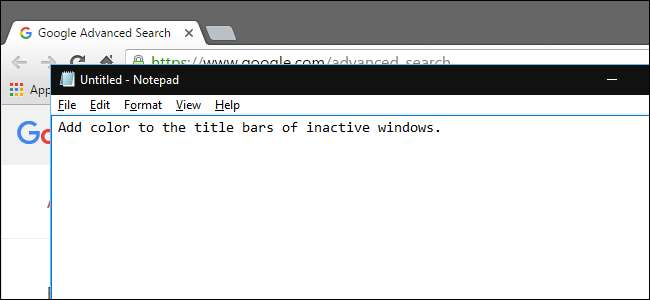
По умолчанию строки заголовка программ в Windows 10 белые. Вы можете изменить цвет активного окна программы , а как насчет строк заголовка в неактивных окнах? Не волнуйтесь. Чтобы решить эту проблему, есть простая настройка реестра.
Вот как выглядит обычное фоновое окно в Windows 10 без цвета:
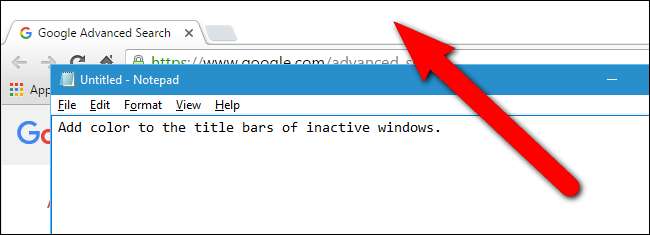
Когда мы закончим, оно будет выглядеть, как на изображении в верхней части этой статьи, с использованием выбранного нами цвета.
Эта настройка реестра влияет только на традиционные настольные приложения, но не на универсальные. Есть также некоторые настольные приложения, такие как Программы Microsoft Office , которые заменяют этот параметр реестра собственными настройками.
СВЯЗАННЫЕ С: Как получить цветные строки заголовка окна в Windows 10 (вместо белого)
Стандартное предупреждение: редактор реестра - мощный инструмент, неправильное использование которого может сделать вашу систему нестабильной или даже неработоспособной. Это довольно простой способ, и пока вы будете следовать инструкциям, у вас не должно возникнуть никаких проблем. Тем не менее, если вы никогда раньше не работали с ним, подумайте о том, чтобы прочитать о как использовать редактор реестра прежде, чем вы начнете. И определенно сделать резервную копию реестра (а также твой компьютер !) перед внесением изменений.
Прежде чем начать, вам нужно
включите параметр «Показывать цвет при запуске, панели задач, центре действий и строке заголовка»
на экране «Персонализация»> «Цвета». Этот способ взлома реестра не будет работать, если этот параметр не включен. Затем откройте редактор реестра, нажав Пуск и набрав
regedit
. Нажмите Enter, чтобы открыть редактор реестра, или нажмите regedit в разделе Best Match.
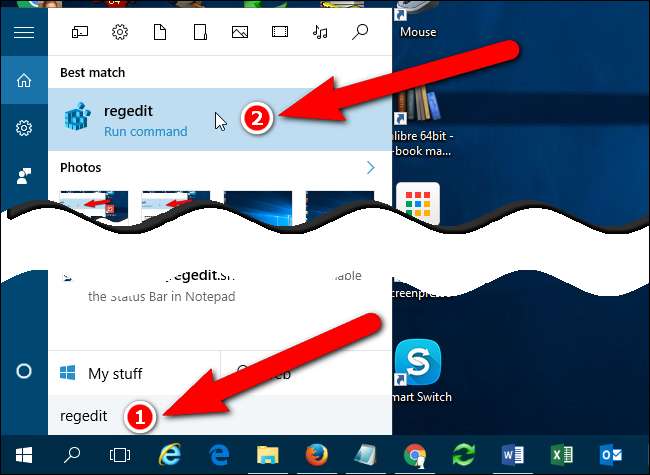
Дайте редактору реестра разрешение на внесение изменений в ваш компьютер, нажав «Да» в диалоговом окне «Контроль учетных записей». Вы можете или не можете видеть это диалоговое окно, в зависимости от вашего Настройки контроля учетных записей пользователей .
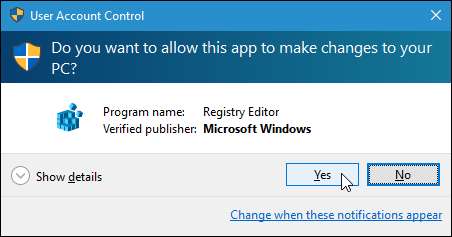
В древовидной структуре слева перейдите к следующему ключу:
HKEY_CURRENT_USER \ SOFTWARE \ Microsoft \ Windows \ DWM

На правой панели щелкните правой кнопкой мыши любое пустое место и выберите «Создать», а затем «Значение DWORD (32-разрядное)» во всплывающем меню и подменю.

Новое значение добавляется, и имя выделяется, и вы можете присвоить этому значению имя.
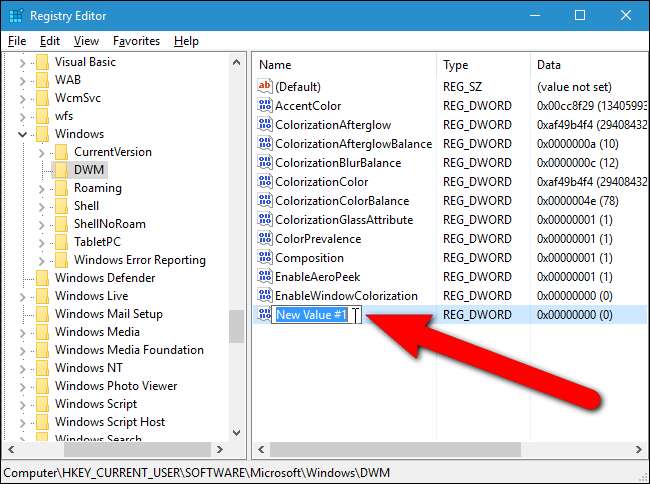
Войти
АкцентЦвет Неактивный
в качестве имени, затем дважды щелкните имя, чтобы изменить его значение.
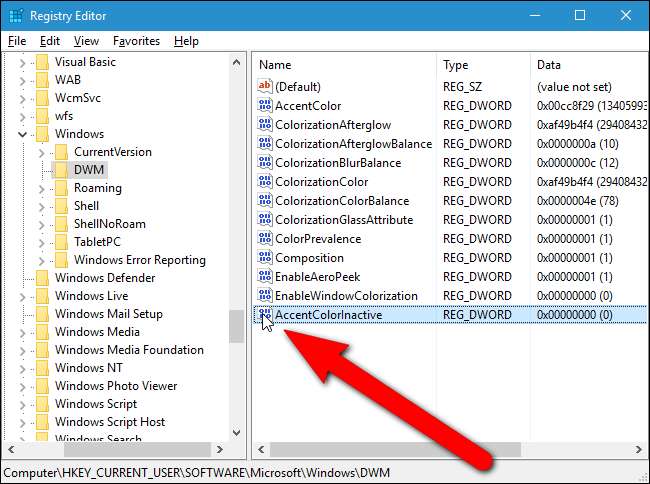
В диалоговом окне "Редактировать" введите
шестнадцатеричный код цвета
для цвета, который вы хотите использовать в заголовках неактивных окон, отображаемых в фоновом режиме на рабочем столе. Вы можете получить их из таких программ, как
Фотошоп
или
GIMP
или с таких сайтов, как
Палитра цветов HTML
или
Цветные шестнадцатеричные цветовые коды
. В нашем примере мы собираемся сделать неактивные окна темно-серыми (шестнадцатеричный цветовой код:
666666
), а активное окно (которое также можно изменить в редакторе реестра) - черный (шестнадцатеричный цветовой код:
111111
), как показано на изображении в начале этой статьи. Вы можете выбрать любые два цвета или сделать все активные и неактивные заголовки одного цвета.
Значение шестнадцатеричного (шестнадцатеричного) цветового кода вводится в формате BBGGRR. Обычно шестнадцатеричный цветовой код использует формат RRGGBB, но это значение DWORD использует вместо этого BBGGRR. Например, если вы хотите использовать шестнадцатеричный цветовой код
Срочно 08ч
(A7 = красный, 70 = зеленый, 8C = синий), вы должны ввести его как
8 часов 0ч
в значении AccentColorInactive.
Убедитесь, что в разделе «База» выбрано «Шестнадцатеричное», а затем нажмите «ОК».
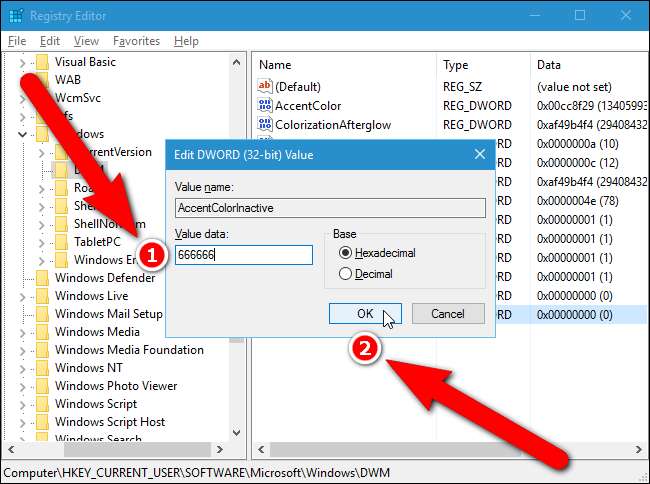
Вы также можете изменить цвет активного окна в редакторе реестра, хотя это проще
сделайте это в настройках Windows
. Если вы хотите изменить цвет строки заголовка в активном окне, дважды щелкните значок
AccentColor
ценность. Если вы не видите
AccentColor
значение в списке справа, создайте новое значение DWORD, как вы это делали для
АкцентЦвет Неактивный
ценность.
Обратите внимание
AccentColor
значение может отсутствовать, если вы разрешите Windows выбирать акцентный цвет для фона. Когда вы выбираете определенный цвет,
AccentColor
создается ценность.
Введите шестнадцатеричный код цвета для цвета, который вы хотите использовать в заголовках активных окон, в поле «Значение данных». Снова убедитесь, что в разделе «База» выбрано «Шестнадцатеричное», и нажмите «ОК».
Цвета заголовков сразу же меняются. Обратите внимание, что строка заголовка редактора реестра стала серой, пока активно диалоговое окно «Изменить значение DWORD (32-разрядное)».
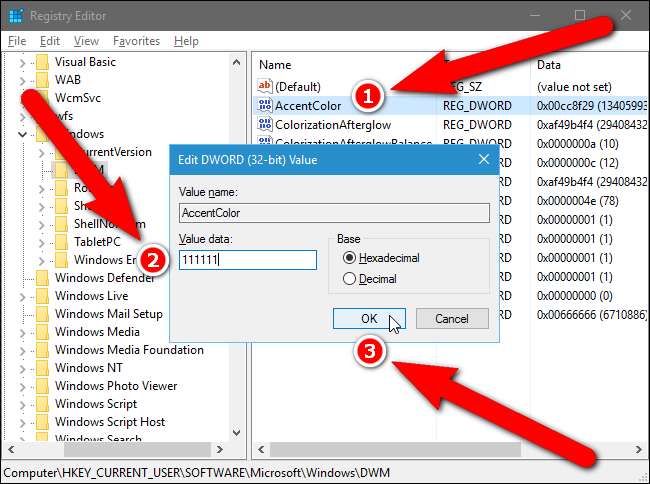
Теперь цвет строки заголовка в активном окне черный. Чтобы закрыть редактор реестра, выберите «Выход» в меню «Файл».
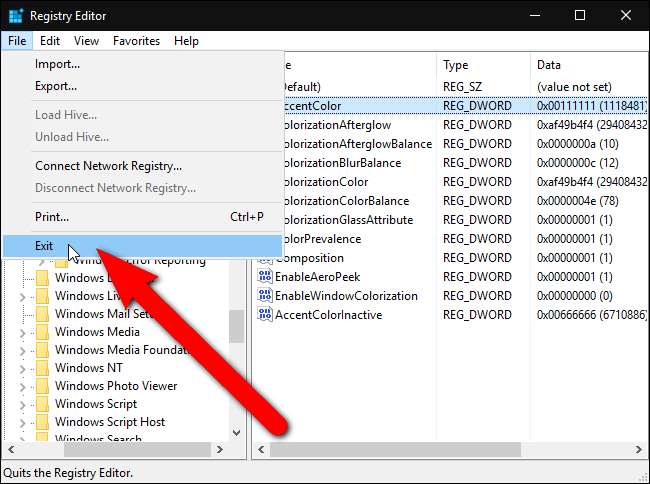
Теперь у нашего активного окна есть черная строка заголовка, а у всех наших неактивных окон - серые строки заголовка.
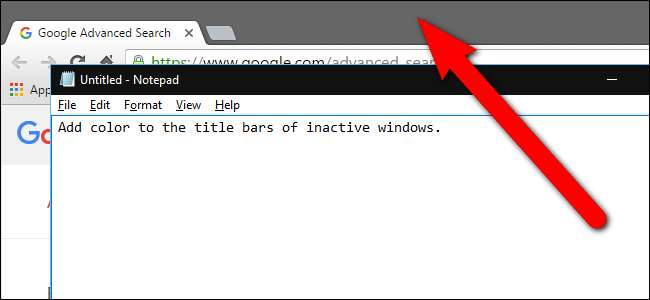
Если вы не хотите самостоятельно разбираться в реестре, мы создали пару загружаемых приемов реестра, которые вы можете использовать. Одна из хитростей делает строки заголовков неактивных окон серыми, а активные окна - черными. Вы можете изменить шестнадцатеричные цветовые коды в файле .reg, открыв файл в текстовом редакторе, например в Блокноте, и изменив значения, указанные на изображении ниже. Измените только последние шесть цифр, а не первые две. Другой способ восстанавливает настройки заголовков по умолчанию. Оба хака включены в следующий ZIP-файл. Дважды щелкните тот, который хотите использовать, и просматривайте подсказки. Помните, что после того, как вы применили нужные хаки, выйдите из своей учетной записи и войдите снова, или выйдите, а затем перезапустите explorer.exe изменения вступят в силу.
Взлом строки заголовка неактивного окна
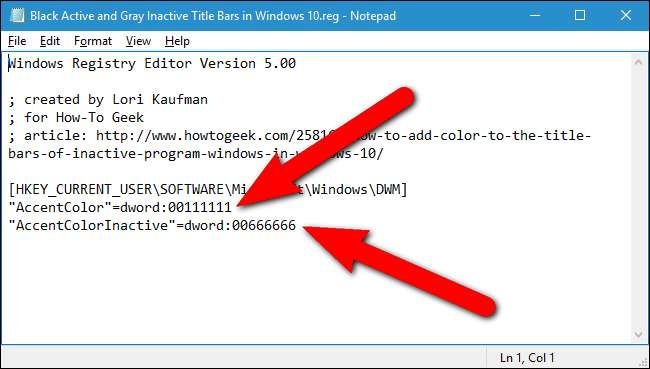
Эти хаки на самом деле представляют собой всего лишь применимые ключи, сокращенные до значений, о которых мы говорили в этой статье, а затем экспортированные в файл .REG. Если вам нравится возиться с реестром, стоит потратить время на изучение как сделать свои собственные взломы реестра .







